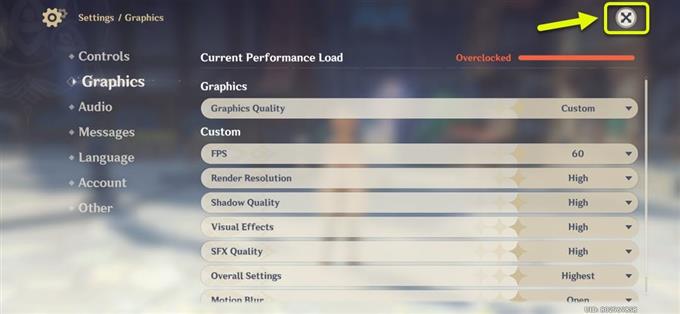E-Mails sind nicht nur für einfache Texte, sondern auch für Multimedia-Inhalte. Führende E-Mail-Dienstleister erweitern bereits ihre jeweiligen E-Mail-Plattformen, um E-Mails mit Multimediadateien verarbeiten zu können, in der Regel in Form von Anhängen. In dieser Kurzanleitung werde ich Sie durch den gesamten Prozess des Versendens einer E-Mail mit Anhang auf dem Galaxy S20 mithilfe der Google Mail-App führen. Für diejenigen, die mit dem Prozess noch nicht vertraut sind und Eingaben benötigen, hilft Ihnen dieser Beitrag beim Einstieg. Lesen Sie weiter für detailliertere Anweisungen.
Bevor Sie fortfahren, stellen Sie sicher, dass Sie Ihre Datei (en) bereit haben. Wenn Sie auf Ihrem Telefon mehrere E-Mail-Konten eingerichtet haben, stellen Sie sicher, dass Sie beim richtigen Konto angemeldet sind.
Einfache Schritte zum Senden von E-Mails mit Anhang auf dem Galaxy S20 mithilfe der Google Mail-App
Benötigte Zeit : 8 Minuten
Das Senden von E-Mails mit Anhang ist recht einfach und schnell. Alles was Sie tun müssen, ist Ihren E-Mail-Inhalt fertig zu machen. Die folgenden Schritte veranschaulichen den Standardprozess zum Erstellen und Senden einer E-Mail mit Anhang mithilfe von Google Mail. Bevor Sie fortfahren, überprüfen Sie, ob Ihr Telefon mit einem Wi-Fi-Internet verbunden ist und die Verbindung stabil ist. Fahren Sie dann mit diesen Schritten fort, wenn alle Einstellungen vorgenommen wurden.
- Öffnen Sie die E-Mail-App (Google Mail), um loszulegen.
Das Google Mail-App-Symbol befindet sich normalerweise neben anderen Google-Diensten in einem einzelnen Ordner auf Ihrem Apps-Bildschirm.

- Tippen Sie im Hauptbildschirm der Google Mail-App auf das Symbol, um E-Mails zu verfassen. Suchen Sie einfach das Pluszeichen (+) in der unteren rechten Ecke des Google Mail-Bildschirms.
Der Bildschirm Verfassen wird dann mit den typischen Feldern Von und Bis geladen. Stellen Sie sicher, dass diese Felder mit den richtigen Details gefüllt sind.

- Tippen Sie oben rechts im Bildschirm „Verfassen“ auf das Symbol „Anhängen“.
Das Symbol sieht aus wie eine Büroklammer direkt vor dem Senden Symbol.

- Wenn Sie auf dieses Symbol tippen, wird eine Liste der Schnellmenüelemente angezeigt. Wählen Sie die Option zum Anhängen einer Datei.
Daraufhin wird ein Bildschirm mit einer Liste der zuletzt auf dem Telefon befindlichen Dateien angezeigt.

- Wählen Sie im nächsten Bildschirm die Datei aus, die Sie an Ihre E-Mail anhängen möchten.
Anschließend werden Bilddateien aus relevanten Alben, Ordnern und Verzeichnissen auf dem Telefon angezeigt.
Tippen Sie einfach auf das gewünschte Bild, um es auszuwählen. Sie können mehrere Bilder als Anhang auswählen, wenn Sie möchten, solange die maximale Größe der Dateianhänge in Google Mail nicht überschritten wird. Die maximale Größe von E-Mail-Anhängen für Google Mail beträgt 25 MB. Für größere Dateien wird die Verwendung von Google Drive empfohlen.

- Geben Sie nach Auswahl der anzuhängenden Datei Ihre Nachricht ein, überprüfen Sie die Empfängerinformationen und tippen Sie auf das Symbol Senden, um die E-Mail mit dem Anhang zu senden.
Das Send-Symbol wird durch ein blaues Pfeil-Rechts-Symbol in der oberen rechten Ecke des Bildschirms „E-Mail verfassen“ dargestellt.

Werkzeuge
- Android 10, One UI 2.0 und höher
Materialien
- Galaxy S20, Galaxy S20 Plus, Galaxy Ultra
Google verfügt außerdem über eine erweiterte E-Mail-Funktion, die beim Senden von E-Mails mit vertraulichen Anhängen verwendet werden kann. Die Funktion wird als vertraulicher Modus bezeichnet. Um den vertraulichen Modus von Google Mail verwenden zu können, müssen Sie die Funktion in der Google Mail-App aktivieren.
Wenn beim Senden von E-Mails mit Anhang über Google Mail Probleme auftreten, überprüfen Sie die Dateigröße des Anhangs und stellen Sie sicher, dass sie das Maximum nicht überschreitet. Überprüfen Sie auch Ihre Internetverbindung. Langsame und intermittierende Konnektivität gehören ebenfalls zu den Faktoren, die Sie daran hindern können, E-Mails mit oder ohne Anhänge zu senden.
In einigen Fällen kann das Problem auch im Anhang selbst liegen, z. B. wenn die Datei vom Browser oder Netzwerkadministrator beschädigt oder blockiert wird. Beachten Sie, dass Benutzer in Google Mail keine ausführbaren Dateien oder Dateien mit der Endung .exe anhängen können, um Malware und Viren zu vermeiden.
Hoffe das hilft!
Und das deckt alles in diesem kurzen Tutorial ab. Bitte halten Sie sich auf dem Laufenden, um umfassendere Tutorials und Anleitungen zur Fehlerbehebung zu erhalten, mit denen Sie das Beste aus dem neuen Samsung Galaxy S20 herausholen können.
Sie können auch unsere überprüfen Youtube Kanal Hier finden Sie weitere Video-Tutorials für Smartphones und Anleitungen zur Fehlerbehebung.
LESEN SIE AUCH: So koppeln Sie das Galaxy S20 mit einem Bluetooth-Zubehör